Hướng dẫn cách kiểm tra iPad Air cũ chuẩn nhất

Nội dung
Bạn đang mong muốn sở hữu một chiếc iPad Air để phục vụ cho nhu cầu làm việc, học tập hay giải trí cho nhu cầu của mình, nhưng lại lo ngại không biết làm thế nào để kiểm tra chất lượng của máy như thế nào. Trong bài viết này, bạn sẽ được hướng dẫn chi tiết về cách kiểm tra iPad Air cũ, hãy cùng theo dõi nhé.
Vì sao iPad cũ lại được ưa chuộng?
Có nhiều lý do mà người dùng ưa chuộng sử dụng iPad cũ hơn sản phẩm trong tình trạng hoàn toàn mới, cụ thể đó là:
Có mức giá hợp lý
Người dùng thường có xu hướng muốn mua những sản phẩm công nghệ chất lượng, chính hãng với mức giá rẻ hơn so với thị trường. Tuy nhiên, một chiếc iPad mới thì lại có giá khá cao, nên rất nhiều người chọn phương án mua iPad cũ để tiết kiệm tiền nhưng vẫn có thể trải nghiệm được hết tất cả các tính năng.
Chính vì thế, vào những năm gần đây người dùng thường lựa chọn iPad đã qua sử dụng vì chúng có thể đáp ứng được nhu cầu của họ.

Được hỗ trợ bảo hành
Khi bạn mua iPad cũ tại các trung tâm, người dùng vẫn được hỗ trợ bảo hành với thời gian khá dài. Ngoài ra, iPad cũng có thời hạn dùng khá bền, ít khi gặp tình trạng hỏng hóc. Vì thế, bạn hoàn toàn có thể yên tâm khi mua iPad cũ.
Sở hữu kích thước màn hình lớn
Hiện nay, trên thị trường đã ra rất nhiều sản phẩm mới và có rất nhiều sản phẩm iPad. Tuy nhiên, tùy vào mục đích và nhu cầu sử dụng mà đa số người dùng thường hướng đến, thích sở hữu những dòng iPad có màn hình lớn để phục vụ cho nhu cầu xem phim, học tập, chơi game… hơn ở trên điện thoại.

Cách kiểm tra iPad Air cũ đơn giản và dễ dàng thực hiện nhất
Việc mua iPad Air cũ ở thời điểm này là một trong những phương pháp khá hay, đấy cũng chính là cách để có thể tiết kiệm được chi phí đồng thời có thể sử dụng được một sản phẩm chính hãng. Tuy nhiên, trước khi quyết định mua bạn nên tham khảo cách kiểm tra iPad Air cũ để có thể mua được sản phẩm ưng ý nhất.
Kiểm tra phần ngoại quan của máy
Trước tiên, để có thể mua được chiếc iPad Air theo ý muốn của mình, thì hình thức bên ngoài sẽ là điều đầu tiên bạn cần chú ý như:
Vỏ máy
Đây là bộ phận dễ bị trầy xước của máy, móp méo nhất bởi vì iPad có thiết kế mỏng nên chỉ cần va chạm nhẹ cũng có thể làm hư hỏng đến ngoại hình của máy. Bạn cần quan sát kỹ để xem trên vỏ máy có bị biến dạng hay xước ở những góc cạnh hay không. Đặc biệt, bạn nên chú ý đến vành xung quanh thiết bị, nếu thấy bị bong tróc thì rất có thể máy đã bị tháo gỡ và sửa chữa linh kiện bên trong.
Cổng kết nối
Với bộ phận này cũng thường hay bị hỏng hóc, do đó bạn cần kiểm tra bằng cách cắm sạc và tai nghe để xem các kết nối có hoạt động bình thường hay không, có nhanh nhạy hay không, cũng như theo dõi thời gian sạc pin nhanh hay chậm, âm thanh nghe qua tai có bị rè hay không.
Camera
Bên cạnh đó, bạn cũng nên nhìn vào camera trước và sau của máy để kiểm tra ảnh được chụp có rõ nét và không bị lệch. Nếu như thấy có hiện tượng bị lệch bên trong, thì rất có thể camera đã được thay thế.
Phụ kiện đi kèm
Thông thường, các phụ kiện đi kèm như sạc, cáp, tai nghe… thì bạn cũng có nên kiểm tra phụ kiện của máy có hoạt động tốt hay không, sản phẩm có chính hãng không. Một số gợi ý cho bạn là hãy kiểm tra số serial để biết phụ kiện là chính hãng.

Kiểm tra thông tin IMEI của máy
Bên cạnh đó, đây cũng chính là cách kiểm tra iPad Air mà bạn cần lưu ý, đó chính là kiểm tra thông tin IMEI của máy. Cách thực hiện này có thể giúp bạn kiểm tra các website miễn phí hoặc có tính phí nhưng không quá cao.
Trước đây, có một trang web của Apple giúp người dùng có thể kiểm tra chính xác tình trạng tắt/ mở của iCloud, nhưng ở thời điểm hiện tại Apple đã xóa bỏ trang web đó. Nên chỉ còn cách kiểm tra trên các trang uy tín của một bên khác, hoặc bạn có thể kiểm tra thông tin IMEI theo hướng dẫn sau:
Cách 1: Tìm số IMEI của iPad Air
Bước 1: Bạn nhấn vào phần Cài đặt > Cài đặt chung
Bước 2: Tiếp đến nhấn vào phần Giới thiệu > cuộn xuống đến phần số IMEI
Cách 2: Xem số IMEI bằng cú pháp
Bước 1: Mở ứng dụng Điện thoại
Bước 2: Bạn hãy nhập cú pháp #06# > Bấm vào biểu tượng gọi để nhận số IMEI cho iPad của mình
Kiểm tra màn hình
Ngoài ra, bạn có thể thực hiện cách kiểm tra iPad Air cũ thông qua màn hình có bị trầy xước, nứt hay bị vỡ hơn. Bạn nên chú ý các cạnh viền màn hình xem có bị bóp méo hay dính lớp keo không, vì nếu có thì màn hình iPad đã bị thay.
Ngoài ra, bạn cần kiểm tra xem màn hình có sáng rõ không, máy có bị hở sáng điểm chết hay bị đổi màu khi nghiêng, hoặc máy có bị ám xanh/ vàng hay không. Nếu như màn hình bị dán kính cường lực bạn hãy bóc ra để kiểm tra cho chắc chắn nhé.
Kiểm tra phần cảm ứng
Để xem phần cảm ứng có tốt hay không, bạn hãy mở trình duyệt lên rồi soạn thảo bất kỳ văn bản rồi đánh tất cả phím số trên bàn phím ảo. Sau đó, bạn hãy xoay màn hình đến từ góc khác của màn hình và thực hiện các thao tác tương tự.
Lưu ý: Bạn hãy nhớ là kiểm tra từng phím trên máy nhé.

Kiểm tra phần âm thanh của loa
Bạn có thể kiểm tra phần âm thanh thì bạn hãy lên một số trang ứng dụng nghe nhạc như g Mp3, Nhaccuatui… và mở nhạc lên để kiểm tra loa ngoài và loa trong có bị rè hay không. Bên cạnh đó, bạn cũng nên kiểm tra phím tăng giảm âm lượng để xem nút có nhanh nhay hay gặp trục trặc gì không.
Kiểm tra iPad bằng số seri từ nhà cung cấp
Đối với cách kiểm tra iPad Air từ số seri này có phải chính hãng hay không, tương tự với cách kiểm tra bằng số IMEI nên bạn có thể thực hiện theo các bước như sau:
Cách 1: Xem trong Cài đặt
Bước 1: Mở ứng dụng Cài đặt trên iPad > Chọn Cài đặt chung
Bước 2: Tiếp đó, chọn vào phần Giới thiệu rồi rồi cuộn xuống tìm vào phần seri để kiểm tra đời máy
Cách 2: Xem mặt sau của máy
Với cách này thì đơn giản hơn nhiều, thông thường trên mỗi chiếc iPad đều để số seri ở ngay mặt sau. Nếu cần kiểm tra đời máy, bạn chỉ cần lặt mặt sau lên xem thì đã có thông số rồi.
Kiểm tra kết nối
Nhiều iPad Air cũ sẽ gặp khó khăn về việc kết nối Wi-Fi, Bluetooth, 3G/ 4G… hoặc bị chập chờn vào internet không ổn định. Do đó, trước khi quyết định mua bạn nên thử khả năng bắt sóng của sản phẩm.

Kiểm tra nút bấm, touch ID
Khi mở iPad thông thường, người dùng sẽ thiết lập luôn cảm biến vân tay và mật khẩu cho máy, trong trường hợp nếu bạn chưa thiết lập cảm biến vân tay thì có thể vào phần Cài đặt > Touch ID và Mật khẩu > Nhập mật khẩu > Thêm Dấu vân tay để thêm vân tay của bạn vào, hoặc bạn có thể thêm nhiều ngón khác tùy theo ý muốn.
Đây là bước quan trọng trong cách kiểm tra iPad Air cũ và so sánh hiệu năng các đời máy giúp bạn cho ra chiếc máy ưng ý nhất. Cảm biến vân tay của iPad đảm bảo chính sách bảo mật cho thiết bị của bạn. Để kiểm tra tính năng này, bạn chỉ cần tắt nút nguồn ở bên phải, sau đó dùng ngón tay đã thiết lập touch ID đặt trên phím Home > Bấm > Bỏ tay ra xem máy đã có thể mở khóa được hay không.
Nên kiểm tra tài khoản iCloud và Apple ID
Hiện tượng iPad đang trở nên khá phổ biến, vì vậy bạn càng phải thận trọng khi mua iPad cũ. Ban đầu các thiết bị vẫn sử dụng bình thường nhưng sau đó nó bị khóa lại và chỉ có người sở hữu tài khoản iCloud trước đó mới mở khóa được. Do đó, bạn nên lưu ý việc kiểm tra iCloud trước khi quyết định mua cho mình chiếc iPad đã qua sử dụng.
Ngoài ra, để phục vụ cho nhu cầu của người dùng thì Apple đã phát hành công cụ kiểm tra có tên Activation Lock. Website này sẽ cho bạn biết thiết bị đã đăng xuất khỏi tài khoản iCloud hay chưa, từ đó bạn sẽ quyết định có nên mua sản phẩm đó không. Bạn có thể thực hiện các kiểm tra này theo bước sau:
Bước 1: Tại màn hình chính, bạn chọn Cài đặt > Chọn vào Cài đặt chung
Bước 2: Tiếp theo vào Cài lại và Xóa tất cả nội dung đã cài đặt > Tiến hành kích hoạt
Lưu ý: Nếu như bạn bị chặn lại tại bước nhập tài khoản iCloud thì chắc chắn iPad của bạn đã bị khóa iCloud từ máy.
Kiểm tra pin và sạc
Bên cạnh đó, bạn nên kiểm tra tình trạng pin của máy là một bước không thể thiếu, bởi vì nó ảnh hưởng trực tiếp đến thời lượng sử dụng sản phẩm. Bạn hãy sạc xem thời gian pin đầy là bao lâu và thời gian tụt pin mất bao lâu.
Nếu máy sạc nhanh đầy và tụt pin nhanh thì rất có thể pin đã bị chai hoặc bị thay thế bởi pin không chính hãng. Để kiểm tra, bạn nên vào một ứng dụng nào đó trong 10 phút xem pin bị hao hụt bao nhiêu %. Nếu như tụt 10% - 20% thì tốt nhất không nên mua chiếc iPad đó, vì pin đã bị chai.
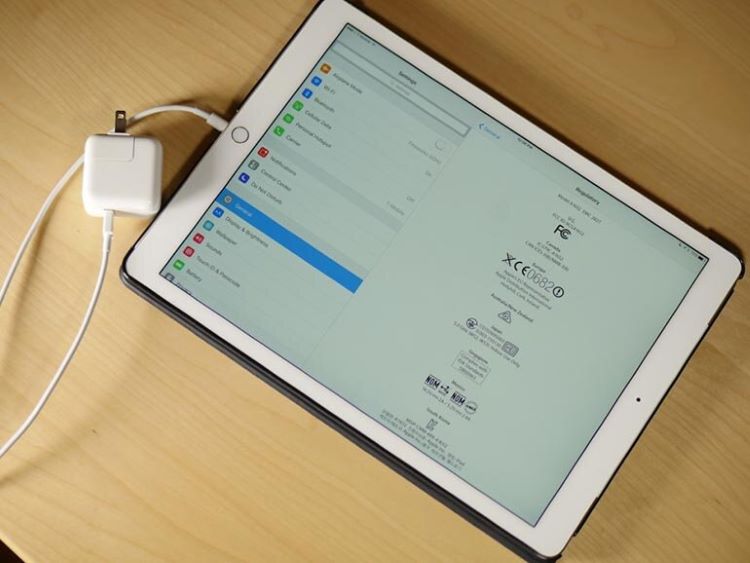
Reset và đăng nhập iCloud cho máy
Cuối cùng là cách kiểm tra iPad Air cũ mà người mua thường hay bỏ quả đó chính là khởi động máy lại từ đồng và đăng nhập tài khoản iCloud của mình. Nếu như máy hoạt động tốt thì bạn có thể hoàn toàn yên tâm về chất lượng sản phẩm mà mình chọn mua nhé.
Trên đây là hướng dẫn về cách kiểm tra iPad Air cũ chuẩn và chi tiết nhất, hy vọng có thể cung cấp cho bạn những thông tin đồng thời bạn nên lưu ý những nội dung được đề cập để sở hữu cho mình chiếc máy ưng ý nhất. Ngoài ra, nếu như chiếc iPad của bạn đang gặp vấn đề như cảm ứng, nút màn hình, thay pin chai,... Bạn có thể mang máy đến với Bệnh Viện Điện Thoại, Laptop 24h ngay nhé.
Bài liên quan
Sunday, 21/12/2025
Pin iPhone tụt nhanh sau khi thay màn hình, chủ yếu do màn hình linh kiện kém chất lượng, lỗi lắp đặt hoặc xung đột...
Sunday, 21/12/2025
Pin iPhone có thể phát nổ do nhiều nguyên nhân, chủ yếu là tác động vật lý mạnh, sử dụng bộ sạc kém chất lượng, hoặc...
Saturday, 20/12/2025
Wednesday, 17/12/2025











 Sửa Điện Thoại
Sửa Điện Thoại

















Hỗ trợ hỏi đáp 24/7 ( 0 bình luận )
Xem thêm
Thu gọn